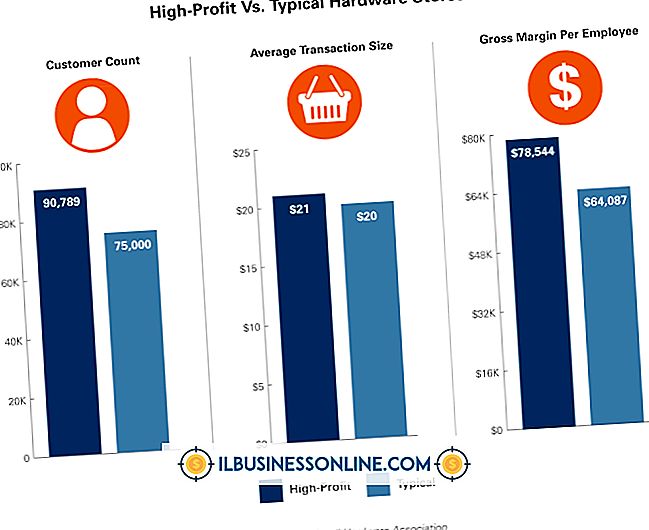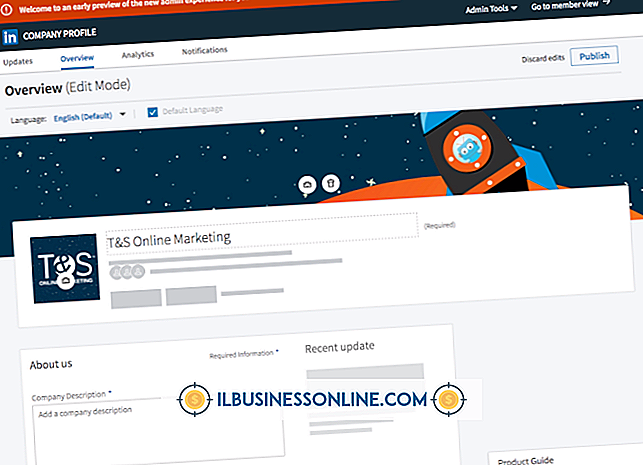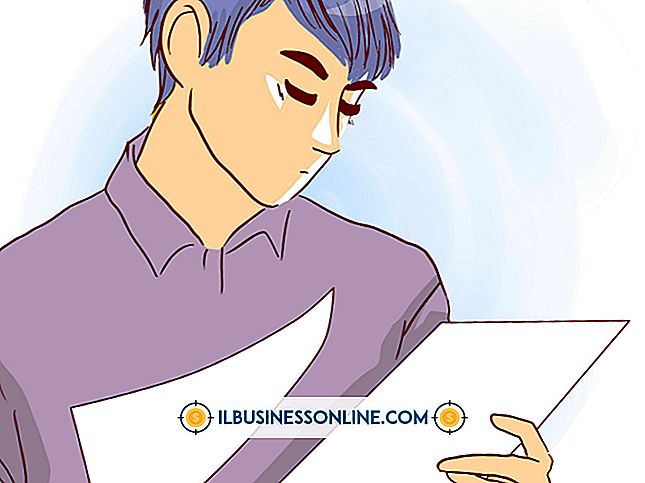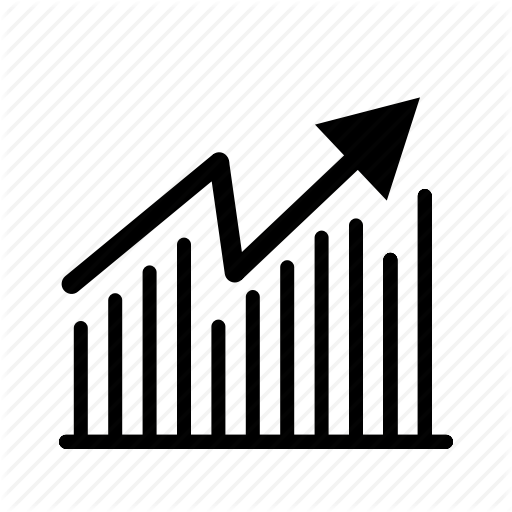特定の日のWeb履歴を取り戻す方法

Webブラウザは、過去に訪問したオンラインコンテンツをすばやく見つけるのに役立つように、訪問したWebサイトおよびページを記録します。 Microsoft Internet Explorerは、毎日のWeb閲覧履歴を7日間保存してから、古い履歴を週と月ごとに整理します。 Google ChromeとMozilla Firefoxでは、閲覧履歴がカレンダーの日付ごとに保存されます。 特定の日のWeb閲覧履歴を表示するには、ブラウザの「履歴」機能を使用します。
インターネットエクスプローラ
1。
Internet Explorerを起動します。 メインメニューの右側にある星のアイコンをクリックします。
2。
ダイアログウィンドウの[履歴]タブをクリックします。
3。
「日付順に表示」をクリックします。ウィンドウをスクロールして、毎日のWeb閲覧履歴を表示します。 過去7日間より前の日付の場合、Internet Explorerには閲覧履歴が週と月で表示されます。 たとえば、「2週間前」、「3週間前」、「1ヶ月前」などです。
Mozilla Firefox
1。
Firefoxを起動します。 メインナビゲーションメニューの[履歴]をクリックします。
2。
コンテキストメニューで[すべての履歴を表示]を選択します。
3。
メインメニューの[ビュー]をクリックします。 コンテキストメニューで[列の表示]をクリックし、続いて[訪問日]をクリックします。
4。
左側のペインで該当する月をクリックしてください。 メインペイン上部の[訪問日]タブをクリックします。 ペインをスクロールダウンして、ご希望の日付のWeb閲覧履歴を表示します。
グーグルクローム
1。
Google Chromeを起動します。 メインメニューの右側にあるレンチアイコンをクリックしてください。
2。
コンテキストメニューの[履歴]をクリックして、Web閲覧の履歴を新しいページで開きます。
3。
ページを下にスクロールして、閲覧履歴を日付順に表示します。 Google Chromeでは、ページ上部に最新の日付が表示されます。 時間をさかのぼって戻るには、ページ下部の[古い]リンクをクリックします。
先端
- サイトのリンクをダブルクリックして、ブラウザの[履歴]機能からWebサイトにアクセスします。